Опубликование формы
Итак, после того как вы убедились в работоспособности формы, ее необходимо сохранить. Сохранение формы носит специальное название опубликование. Сразу же заметим, что эта процедура отлична от сохранения элемента данной формы.
Замечание
Еще раз вспомним отличие между формой и элементом. Форма – это специальный шаблон, на основе которого создается некий элемент. Поэтому, открывая, например, форму Контакт, заполняя и сохраняя ее, вы сохраняете не форму, а лишь элемент этой формы.
Применяя вышеописанные способы, пользователь может изменить форму, но выбрав команду Файл › Сохранить, он сохранит не саму измененную форму, а лишь элемент, основанный на ней. Кстати, в случае с формой контакта при подобной попытке появится предупреждение о незаполненном поле Хранить как (поскольку элемент не заполнялся), что еще раз показывает различие в способах сохранения.
Форму можно опубликовать несколькими способами, но наиболее часто употребляемыми являются:
- в качестве шаблона;
- в библиотеке форм.
Чтобы сохранить форму в виде шаблона, необходимо выполнить действия, показанные в примере 19.9.
Пример 19.9. Сохранение формы в качестве шаблона.
- Файл › Сохранить как…
- Папка <Имя папки>
- Имя: = <Имя файла>
- Тип файла Шаблон Outlook
- ОК
Теперь для создания нового элемента на основе этого шаблона достаточно дважды щелкнуть по соответствующему файлу в Проводнике.
Замечание
Если в диалоговом окне Сохранение элемента выбрать в раскрывающемся списке Тип файла не Шаблон Outlook, а любой другой элемент, то Outlook сохранит его с указанным типом. Другое дело, что эти форматы теряют некоторую информацию формы. Например, естественно, что рисунок формы не может храниться в текстовом формате (см. раздел 17.1.5 "Шаблон Outlook").
Для сохранения формы Outlook в библиотеке личных форм повторите действия, рассмотренные в примере 19.10.
Пример 19.10. Сохранение формы в библиотеке личных форм.
- Сервис › Формы › Опубликовать форму
- Папки Библиотека личных форм (рис. 19.14}
- Название: = Writer
- Имя формы: = Writer
- Опубликовать
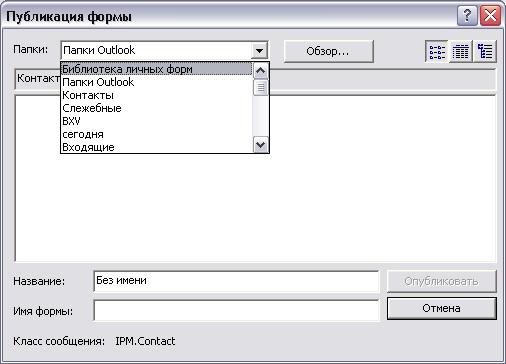
Рис. 19.14. Диалоговое окно Публикация формы
После того как форма сохранена, ею можно воспользоваться для создания новых элементов.
Пример 19.11. Создание элемента на основе пользовательской формы.
- Сервис › Формы › Выбрать форму
- Папки Библиотека личных форм
- Формы Book
- Открыть
